Sony RDR-HX1020: 4 Выберите пункт “New 6 Выберите команду “Create”
4 Выберите пункт “New 6 Выберите команду “Create” : Sony RDR-HX1020
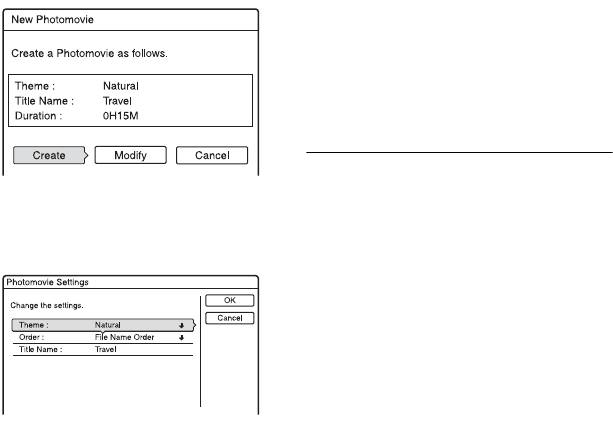
4 Выберите пункт “New
6 Выберите команду “Create”
Photomovie” и нажмите
для начала выполнения.
кнопку ENTER.
Для отмены выберите опцию
“Cancel”.
Созданный Photomovie
сохраняется в виде записанного
заголовка на HDD. Вы можете
просмотреть созданный
Photomovie, выбрав его из списка
оригинальных заголовков.
z Совет
Для изменения установок
Вы также можете начать операцию,
Photomovie выберите опцию
выполнив следующую процедуру:
“Modify” при помощи кнопок </
В списке заголовков “Photos” нажмите
, и нажмите кнопку ENTER.
кнопку OPTIONS и выберите опцию “New
Photomovie”.
Для остановки создания
Photomovie
Вы можете остановить создание
Photomovie путем выполнения одного
из следующих действий:
– Нажмите кнопку x REC STOP.
– Нажмите кнопку OPTIONS и
5 Выберите опцию при помощи
выберите опцию “Stop Photomovie”, а
кнопок M/m и выполните
затем выберите опцию “OK” в экране
настройку установок при
подтверждения.
помощи кнопок </,, а затем
нажмите кнопку ENTER.
b Примечания
• “Theme”:
• Для сохранения файлов изображений
Выберите тему для альбома.
JPEG на HDD рекордера см. стр. 108.
• Для просмотра созданного Photomovie из
Рекордер добавляет графические
списка заголовков видео см. стр. 119.
эффекты и музыку
• Если общее время для создания
автоматически в зависимости от
Photomovie накладывается на другие
установленной Вами темы:
записи по таймеру, появится сообщение
“Natural”
подтверждения. Создание Photomovie
“Cheerful”
отменяется, если Вы выбираете опцию
“Sea Breeze”
“Cancel”. Если выбрано создание
“Beautiful Days”
Photomovie, рекордер начинает запись по
“Dynamic”
таймеру, если остается еще время после
создания Photomovie.
“Monochrome”
• Если на HDD нет файлов изображений
•“Order”:
JPEG, Вы не можете создать Photomovie.
Выберите “File Name Order” или
• Если HDD заполнен, появляется
“Shuffle”. Опция Photomovie
предупредительное сообщение, и Вы не
показывает Ваши файлы
можете создать Photomovie.
изображений JPEG в заданном
• Photomovie создано в режиме HQ.
Вами порядке.
• “Title Name”:
Выберите для изменения
заголовка.
118

Функция Auto Photomovie
z Советы
• Для перезаписи заголовков Photomovie см.
Если файлы изображений JPEG
раздел “Перезапись (HDD y DVD)” на
сохранены на HDD, рекордер может
стр. 93.
создать Photomovie автоматически,
• Для редактирования заголовков
даже если рекордер отключен. Это
Photomovie см. раздел “Удаление и
называется “Auto Photomovie”.
редактирование” на стр. 83.
Рекордер создает Auto Photomovie в
следующих условиях:
– Опция “Auto Photomovie” в
настройках “Recording” установлена
в положение “On” (стр. 134).
– Рекордер выключен.
– Файлы изображений JPEG
сохранены на HDD рекордера.
z Советы
• Auto Photomovie сохраняется в виде видео.
Вы можете узнать его по заголовку со
знаком “ ” в списке оригинальных
заголовков.
• Вы можете скопировать Ваши Auto
Photomovie на записываемый диск в виде
видеофайлов.
• Название Auto Photomovie такое же, как и
Файлы изображений JPEG
название альбома файлов изображений
JPEG, которые были использованы для
его создания.
b Примечания
• Рекордер пытается создать Auto
Photomovie дважды в день (2:10/5:10), и
создает один Auto Photomovie в день в
случае успеха. Если в это время установлен
таймер, рекордер всегда отдает приоритет
записи по таймеру.
• На HDD можно сохранить до трех Auto
Photomovie. Новейший Auto Photomovie
при создании заменяет старейший файл.
• Рекордер не создает Auto Photomovie при
отсутствии на HDD свободного
пространства.
• Установка повернутого изображения не
применима к Auto Photomovie.
Для воспроизведения
Photomovie
Вы можете воспроизвести Photomovie
из списка оригинальных заголовков.
Подробные сведения о
воспроизведении из списка заголовков
см. раздел “3. Воспроизведение
записанной программы (Список
заголовков)” на стр. 40.
119
Оглавление
- ПРЕДУПРЕЖ- ДЕНИЕ
- Меры
- Быстрое руководство по типам дисков
- Подсоединение рекордера
- Шаг 1: Подсоединение антенного кабеля
- Шаг 2: Подсоединение видеошнуров/шнура HDMI
- Шаг 3: Подсоединение аудиошнуров
- Шаг 4:
- Шаг 5: Подготовка
- 1 Нажмите и удерживайте
- 3 Выберите пункт “SETUP” и
- 7 Выберите режим команд для
- 2 Нажмите кнопку ENTER.
- 3 Нажмите кнопку ENTER при
- Подсоединение кассетного видеомагнитофона или подобного устройства
- Подсоединение к спутниковому или цифровому тюнеру
- Подсоединение аналогового декодера PAY-TV/Canal Plus
- 3 Выберите пункт “Video” и
- 8 Выберите пункт “Programme
- 3 Нажмите кнопку Z (открытие/
- 3 Нажимайте кнопку REC MODE
- 2 Нажмите кнопку TITLE LIST.
- 3 Выберите заголовок и
- 4. Отображение
- 1 Вставьте диск.
- 4 Нажимайте кнопки </M/m/,
- 6. Маркировка и
- 3 Выберите опцию “Disc Name”
- 7. Воспроизведение
- 3 Выберите опцию “Finalise” и
- 8. Повторное
- 4 Выберите опцию “OK” и
- Запись по таймеру
- 1 Нажмите кнопку TIMER.
- 3 Нажмите цифровые кнопки
- 1 Перед началом записи
- 3 Настройте установку при
- Проверка/
- 2 Выберите установку таймера,
- 1 Перед началом записи
- 1 Нажмите кнопку HDD или DVD.
- 2 Нажмите кнопку INPUT 7 Нажмите кнопку паузы (или
- Воспроизведение
- 1 Нажмите кнопку OPTIONS во
- 1 Просматривая телевизионную
- Поиск заголовка/
- 5 Выберите опцию “Copy
- Управление
- Воспроизведение
- 2 Нажмите кнопку TITLE LIST.
- Перед
- Удаление и
- 3 Выберите опцию и нажмите
- 5 После завершения выбора
- 6 Выберите опцию “OK” и 3 Выберите опцию “Divide” и
- Создание и
- 1 Нажмите кнопку TITLE LIST. 5 Выберите точку IN, нажимая
- 1 Нажмите кнопку TITLE LIST.
- 5 Выберите опцию “OK” и
- Перед перезаписью
- ,
- Перезапись
- 1 Вставьте DVD, на который или
- 6 Повторите действия пункта 5
- Перед перезаписью
- 1 Нажмите кнопку HDD или DVD 5 Нажмите кнопку OPTIONS на
- Запись всей ленты
- Программное
- 3 Выберите опцию “Start” и
- 8 Если Вы закончили
- Перед
- 1 Подключите правильно
- 6 Выберите альбомы, которые
- 5 Выберите опцию “Copy
- 4 Выберите альбом и нажмите
- Управление
- 7 Выберите опцию “OK” и
- Воспроизведение
- 2 Нажмите кнопку TITLE LIST.
- Создание
- 4 Выберите пункт “New 6 Выберите команду “Create”
- Установки
- Установки звука
- Установки записи
- Установки диска
- Установки пульта
- Easy Setup
- Поиск и устранение
- Функция
- Примечания
- Технические
- Примечания
- О стандарте i.LINK
- Справочник по деталям и регуляторам
- Список кодов языка
- Алфавитный


